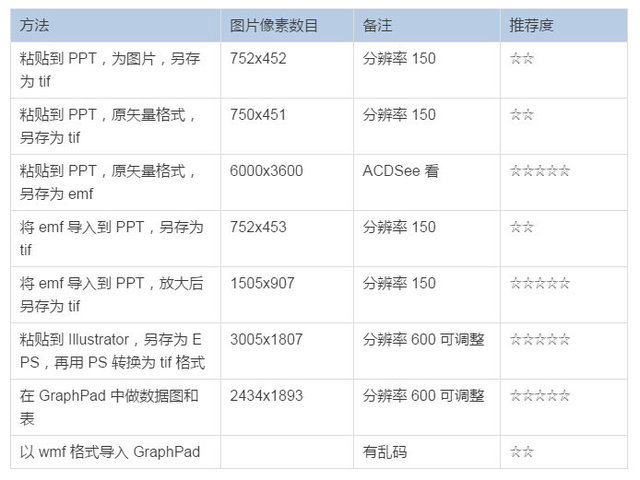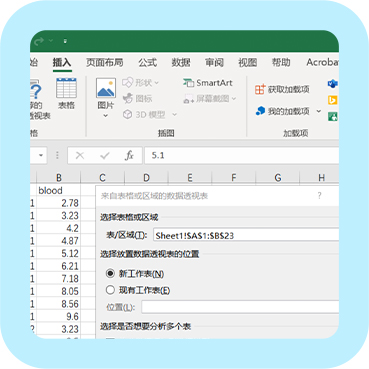简介
利用 Excel 进行数据计算时,有两种方法,一是自己创建公式进行数据计算;二是利用 Excel 提供的粘贴函数进行数据计算。
材料与仪器
步骤
Excel 2003 的简单数据计算的基本过程可分为如下几步:
(一)创建公式计算
下面简要介绍利用 Excel 电子表格的创建公式方法来计算例 1-2 的具体操作步骤

① 数据输入 将 10 个数据按列输入 Excel 单元格中,见图 1-5。
② 创建公式 在 B1 单元格中输入“=(5*A1+3)/2”(图 1-5),按回车键,显示结果为 4;然后将其填充到下面的单元格中,就可以得到直观的结果(其中:“*”表示乘,“/”表示除,括号的作用与其在经典数学中相同)。
③ 结果输出 计算结果显示在 B1~B10 单元格中,分别为 4、6.5、9、11.5、14、16.5、19、21.5、24、26.5。
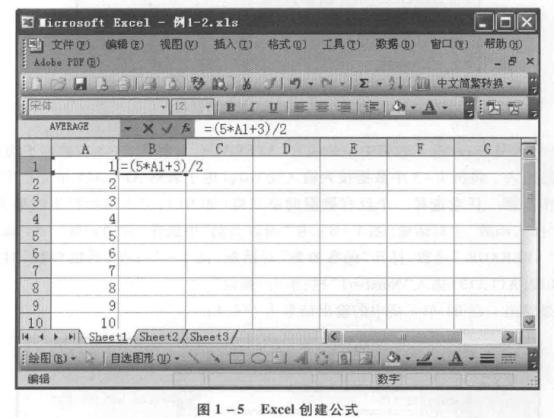
(二)粘贴函数计算
Excel 2003 提供了丰富的粘贴函数功能,用户可以通过粘贴函数进行基本的统计分析。Excel 2003 提供的粘贴函数主要有常用函数、财务函数、日期与时间函数、数学与三角函数、统计函数、查找与引用函数、数据库函数、文本函数、逻辑函数、信息函数和工程函数。与生物统计密切相关的是统计函数,Excel 2003 为用户提供了 80 个统计粘贴函数,常用的统计粘贴函数见附录一。
粘贴函数的打开方式有两种:一是直接单击编辑栏中的插入函数图标 fx,二是单击菜单栏中的“插入”,选定“函数”,两种方法出现相同的对话框,见图 1-6。
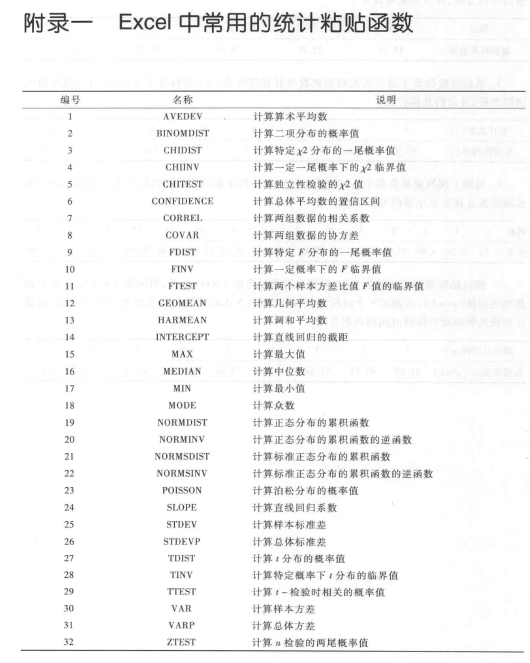

下面介绍利用 Excel 电子表格中粘贴函数“AVERAGE”计算例 1-3 中数据平均数的方法:
① 数据输入 将例 1-3 中数据按列输入到 Excel 电子表格 A1~A15 单元格中。
② 操作步骤 任意选择一个没有数据的单元格(如 B1);单击编辑栏中的插入函数图标“fx”,打开“插入函数”主对话框(图 1-6),在“函数类别”中选择“常用函数”,在“选择函数”列表中,选定“AVERAGE”函数,打开“函数参数”对话框(图 1-7);在“函数参数”对话框中,将数据所在区域 (A1:A15) 选入“Number1”栏,单击“确定”。
③ 结果输出在 B1 单元格中的输出结果为 174.4。
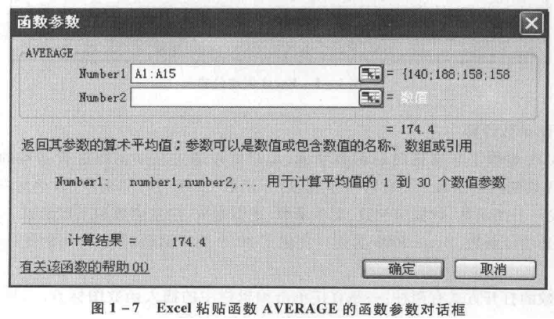
来源:丁香实验